Como salvar dados de formulário no banco de dados do WordPress
Publicados: 2022-10-04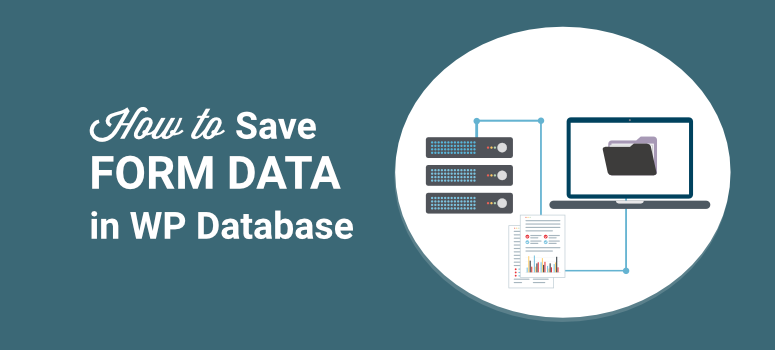
Você quer uma maneira fácil de salvar e gerenciar entradas de formulário em seu site WordPress?
Quando alguém envia um formulário em seu site, geralmente você recebe um e-mail de notificação enviado para sua conta de administrador. Mas mesmo que esses e-mails contenham todos os detalhes do formulário, isso não é suficiente.
Você vai querer armazenar essas entradas de forma organizada.
Mostraremos a maneira mais fácil de armazenar dados de formulário no WordPress e visualizá-los em um painel amigável. Você pode acessar esses dados diretamente no seu administrador do WordPress para não precisar fazer login na sua conta de hospedagem ou cPanel.
Antes de começarmos, vamos primeiro entender o que acontece nos bastidores entre seus formulários e banco de dados.
Como as entradas de formulário do WordPress são armazenadas?
Quando você instala o WordPress, um banco de dados é criado automaticamente para você. Esse banco de dados armazena todos os tipos de informações sobre seu site.
Você pode acessar seu banco de dados fazendo login em sua conta de hospedagem. Em seguida, acesse cPanel » phpMyAdmin na seção Bancos de dados.
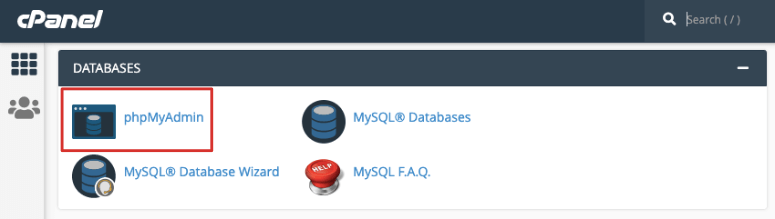
Se você estiver usando o Bluehost, você o encontrará em Links úteis » Avançado » phpMyAdmin .
Agora você deve ver um menu à esquerda com o nome do seu banco de dados.
Não sabe qual é o nome do seu banco de dados? Não se preocupe, você pode encontrar os detalhes do seu banco de dados no arquivo wp-config.php. No cPanel, abra a pasta Gerenciador de Arquivos » Public_html .
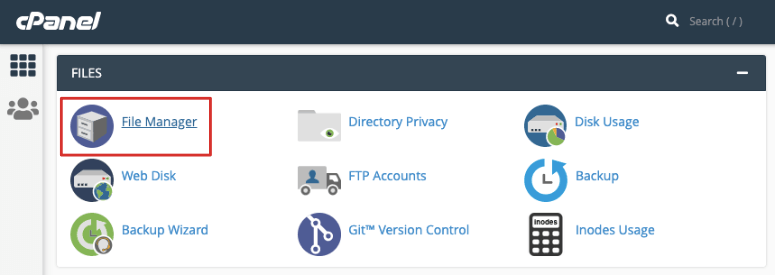
Se o seu site estiver armazenado em uma pasta diferente, certifique-se de selecionar essa e você encontrará o arquivo wp-config.php aqui.
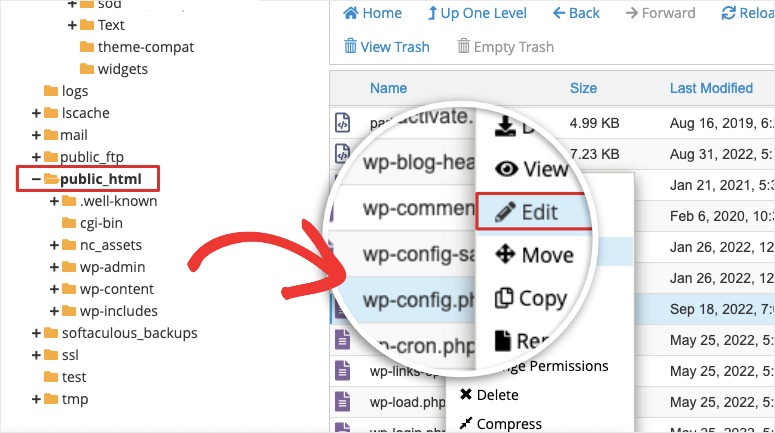
Basta clicar com o botão direito do mouse e editar este arquivo e você encontrará o nome do banco de dados dentro dele.
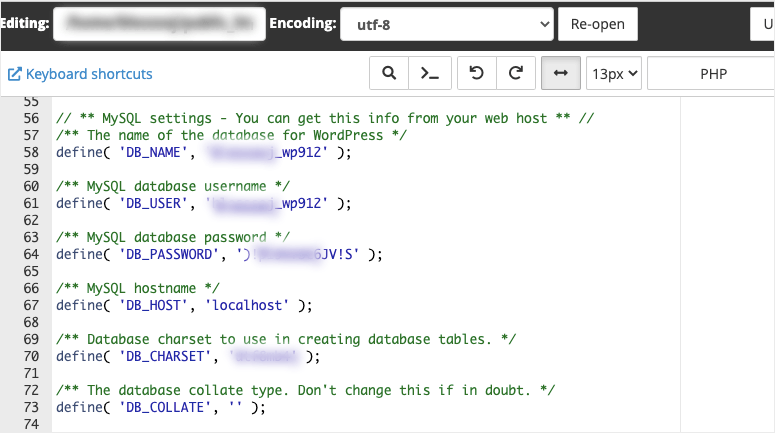
Agora, de volta ao phpMyAdmin, você pode escolher o banco de dados correto e expandi-lo para ver uma lista de tabelas armazenadas nele.
Você encontrará seus dados de formulário aqui.
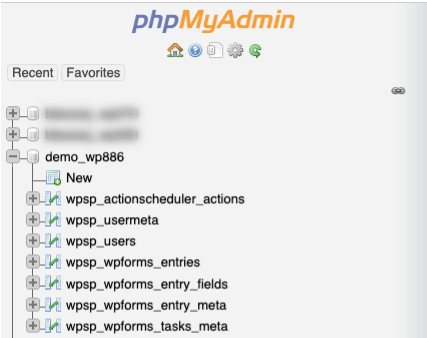
Por exemplo, se você estiver usando o plug-in WPForms, as entradas do formulário serão armazenadas nessas tabelas:
- wp_wpforms_entries: As informações são os campos (valores) de suas entradas e são armazenadas nesta tabela do banco de dados.
- wp_wpforms_entry_meta: Esta tabela tem meta-informações sobre suas entradas, como IDs e datas associadas.
- wp_wpforms_entry_fields: Esta tabela contém informações de entrada codificadas de seus formulários.
- wp_wpforms_tasks_meta: Esta tabela armazena informações sobre tarefas que são processadas em segundo plano.
Se você estiver usando qualquer outro construtor de formulários como o Formidable Forms, você deve encontrá-lo de maneira semelhante.
Os dados de formulário nessas tabelas podem ser úteis para desenvolvedores, mas para usuários regulares do WordPress, há uma maneira muito mais fácil de visualizar e gerenciar suas entradas de formulário.
Mostraremos como fazer isso a seguir.
Como gerenciar entradas de formulário no WordPress
Toda vez que um usuário envia um formulário, você pode coletar informações cruciais, como as informações de contato de um usuário e suas consultas de pré-venda.
Você desejará uma maneira fácil de visualizar isso diretamente no painel de administração do WordPress, em vez de fazer login em uma conta diferente a cada vez.
A melhor maneira de fazer isso é usando WPForms.
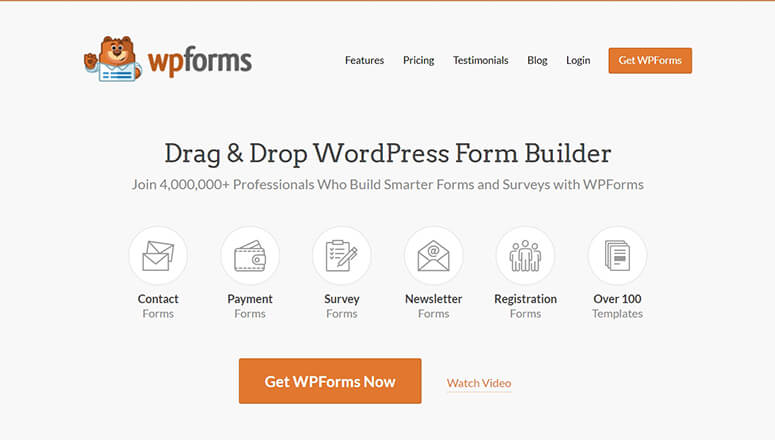
WPForms é o melhor construtor de formulários para WordPress. Você pode criar todos os tipos de formulários, incluindo contato, registro, formulários de compromisso e até mesmo pesquisas e enquetes.
A razão pela qual amamos o WPForms é que ele é tão rico em recursos. Assim, por exemplo, quando alguém envia um formulário, você pode configurar uma confirmação automática de e-mail para o usuário e notificar sua equipe ao mesmo tempo.
Ele também vem com proteção contra spam integrada e você pode adicionar captcha, para que suas entradas de formulário fiquem limpas. Você não terá que se preocupar em classificar e excluir toneladas de envios de spam de bots.

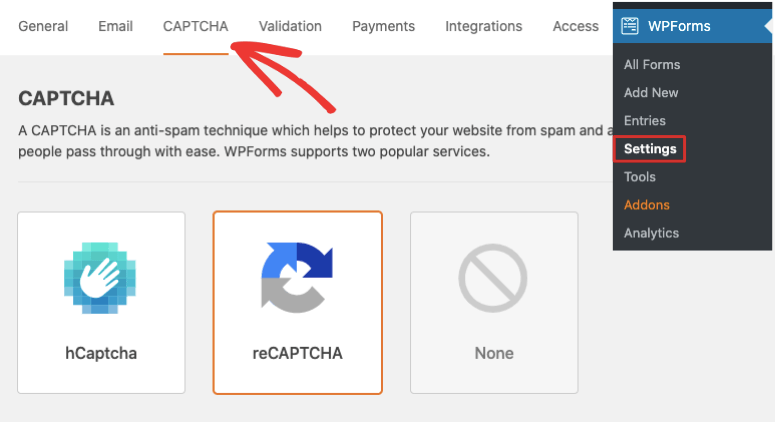
Em seguida, você também pode sincronizar formulários do WordPress com sua conta de e-mail. Dessa forma, todos os novos leads podem ser adicionados automaticamente às suas listas de e-mail.
Agora, toda vez que um formulário é enviado, todos esses dados são armazenados na página de gerenciamento de entrada do WPForms. Você poderá visualizar, editar e excluir entradas com facilidade.
E há mais! Você pode até ver estatísticas sobre o desempenho de seus formulários.
Com isso dito, vamos pular para o tutorial.
Etapa 1: criar um formulário do WordPress
WPForms torna incrivelmente simples criar formulários. Há toneladas de modelos para escolher.
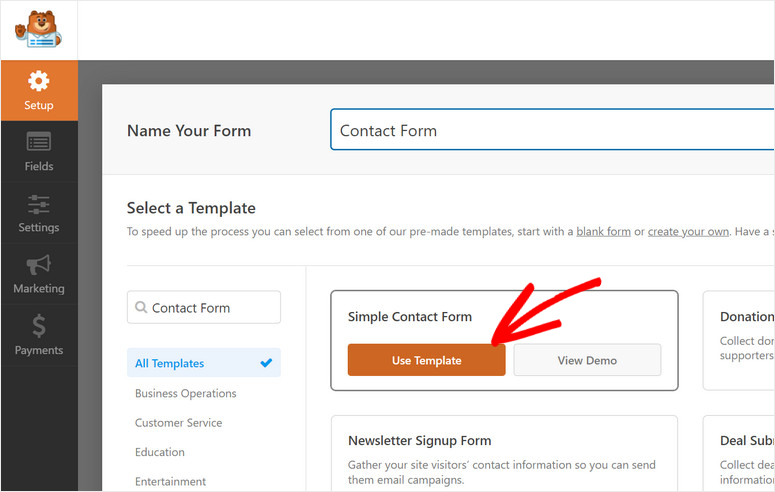
Há também um construtor visual de arrastar e soltar que facilita a personalização do formulário.
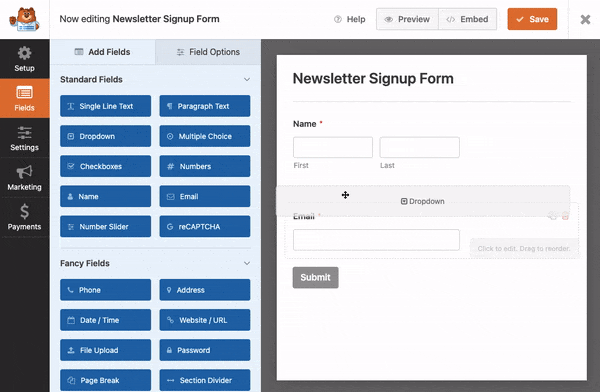
Não entraremos em instruções detalhadas aqui, pois já abordamos isso em nosso guia: Como adicionar um formulário de contato ao seu site WordPress.
Este tutorial mostrará como instalar o WPForms, criar e personalizar seu formulário. Ele também mostrará como ativar a proteção contra spam, configurar notificações de formulário automatizadas e conectar-se à sua conta de e-mail.
Etapa 2: gerenciar entradas de formulário
Depois de adicionar o formulário ao seu site WordPress, você pode esperar que as pessoas enviem entradas. Por enquanto, sugerimos enviar algumas entradas de teste.
Quando você envia uma entrada de formulário, duas coisas acontecem:
- Você receberá uma notificação por e-mail do administrador
- Os dados serão armazenados no banco de dados do WordPress
Para acessar este banco de dados, vá para a seção WPForms »Entries no seu painel do WordPress.
Você será recebido com um painel fácil de entender, mesmo para iniciantes.
Primeiro, você verá um gráfico com o desempenho do seu formulário ao longo do tempo. Abaixo disso, você pode ver uma lista de formulários que você criou.
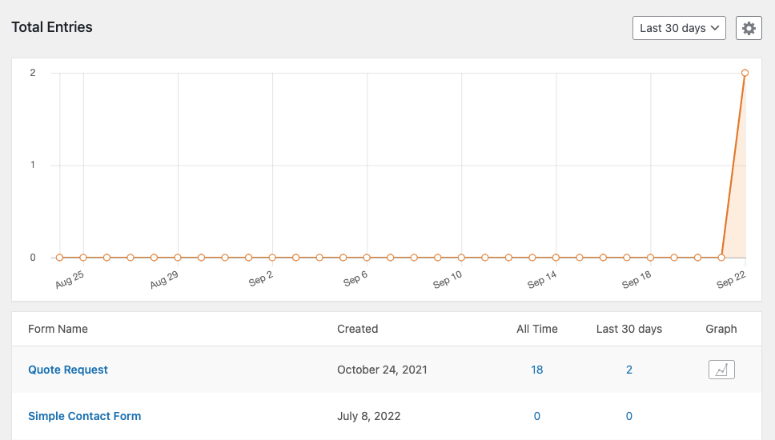
Quando você clica em um nome de formulário aqui, isso abrirá uma nova página com todas as entradas deste formulário.
Você pode ver os detalhes de cada envio. Portanto, neste formulário, que é 'Solicitar retorno de chamada', você verá as colunas nome, telefone e data/hora.
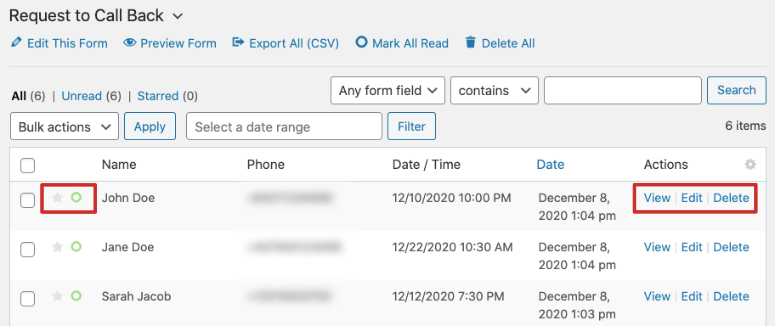
Ao lado de cada entrada, você pode ver as ações para visualizar, editar e excluir.
Agora, o WPForms ainda permite que você gerencie todos os envios de formulários. Clique em qualquer uma das entradas aqui e uma nova página será aberta.
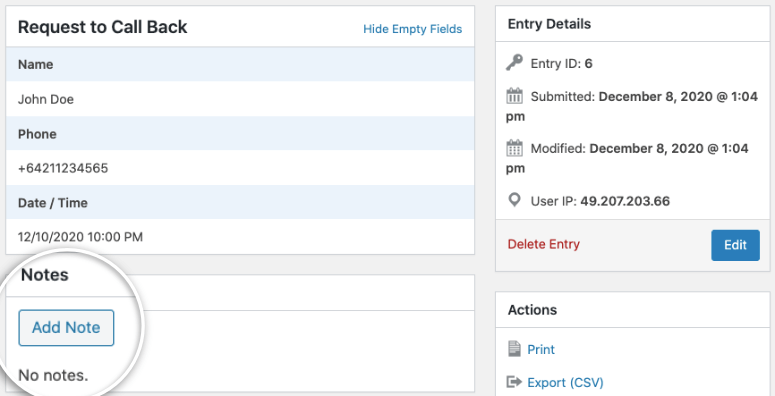
Você verá todos os detalhes do formulário junto com uma seção para adicionar notas. Na barra lateral direita, você pode imprimir, exportar, reenviar notificações, marcar como não lida e destacar a entrada.
Como você pode ver, o WPForms possui um sistema completo de gerenciamento de entrada de formulários. Você nunca terá que sair do seu site WordPress para gerenciar entradas de formulário.
Etapa 3: desabilitar dados de formulário armazenados no banco de dados
Para impedir que os dados do formulário sejam armazenados em seu banco de dados do WordPress, você precisa habilitar uma configuração dentro do WPForms.
Edite o formulário desejado e vá para a guia Configurações »Geral dentro do construtor e role até o final.
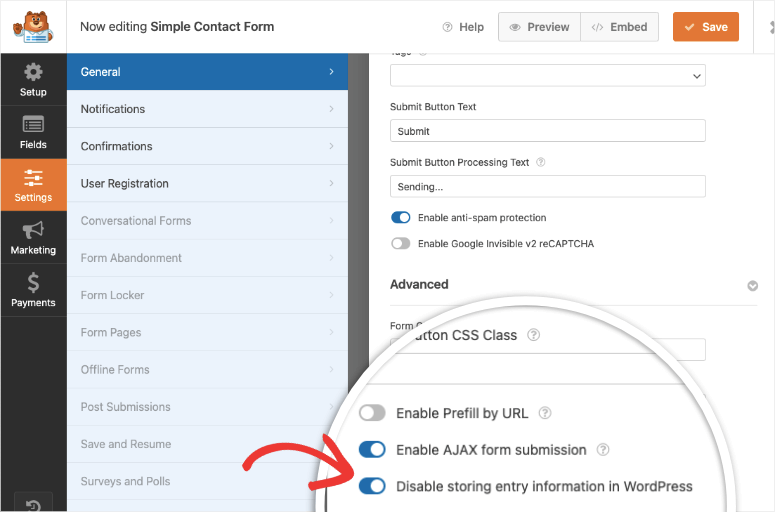
Você precisa verificar a opção que diz: Desativar o armazenamento de informações de entrada no WordPress. Salve seu formulário e pronto.
Recomendamos fazer uma entrada de teste para garantir que as notificações por email do formulário ainda estejam funcionando. Como seu banco de dados não armazena os detalhes do formulário, convém manter uma cópia desse e-mail.
Isso nos leva ao final do nosso tutorial. Agora você sabe onde encontrar suas entradas de formulário dentro de seu banco de dados, bem como visualizá-las dentro de seu painel do WordPress.
Em seguida, você vai querer ler estes tutoriais sobre o que mais você pode fazer com seus formulários do WordPress:
- Como adicionar a opção 'Salvar e continuar mais tarde' aos formulários do WordPress
- Como acompanhar a jornada do usuário antes de um usuário enviar um formulário
- Como configurar o rastreamento de formulários do WordPress no Google Analytics
Essas postagens aprimorarão seus recursos de formulário do WordPress e fornecerão mais dados para entender melhor seu público.
